От Sunrise до Slack: все, что нужно вашему бизнесу для бесперебойной работы
Зайдите в любой офис, завод или зал заседаний, и вы, скорее всего, обнаружите, что здесь используется больше планшетов и смартфонов, чем компьютеров. Бизнес теперь часто ведется на любом устройстве, которое находится ближе всего к руке, а это означает, что вам нужны приложения бизнес-класса.
Такие инструменты могут помочь в решении самых разных задач: от командного общения и ведения заметок до управления проектами. Многие мощные инструменты являются кроссплатформенными, и все те, которые мы здесь рассматриваем, были протестированы в реальных бизнес-средах. Вот подборка из шести отличных приложений для бизнеса, а также основные советы, которые помогут вам извлечь из них максимум пользы.
Программы для Windows, мобильные приложения, игры - ВСЁ БЕСПЛАТНО, в нашем закрытом телеграмм канале - Подписывайтесь:)
1. Слабость
Доступно: Андроид, Хром ОС, iOS, ОС Х, Окна, Веб-приложение
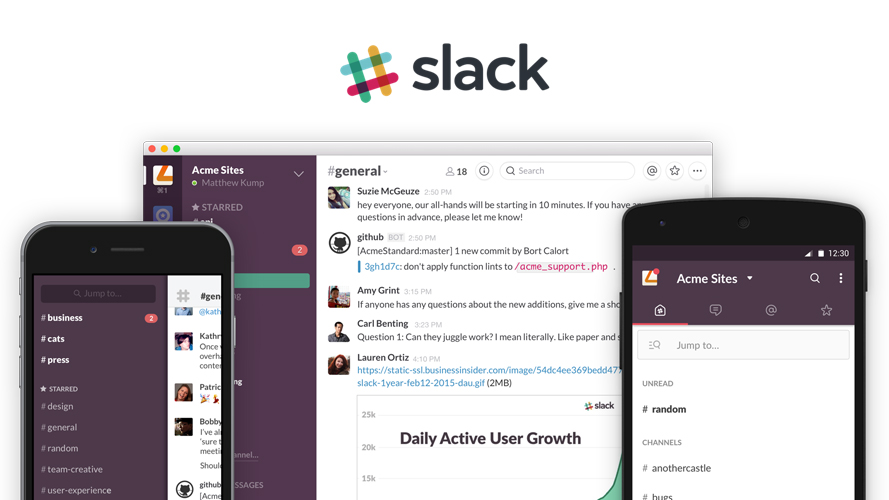
Когда дело доходит до работы в команде, электронная почта — плохой способ общения. Это отнимает много времени, но его легко упустить из виду; важная информация распределяется по разным потокам; а когда в виде вложений рассылаются многочисленные редакции документов, вероятность путаницы становится ужасающей.
Slack использует другой подход: это продуманное приложение для обмена мгновенными сообщениями для взрослых. Отдельные проекты или группы могут быть разделены на отдельные каналы (каждый из которых обозначен хэштегом, похожим на Twitter), поэтому у вас может быть, например, один канал для команды #Marketing, а другой — для #WinterMarketingCampaign. Вы можете по мере необходимости разделять и подразделять членов команды, чтобы все важные участники оставались в курсе, а те, кому не нужно участвовать в разговоре, не беспокоились.
«Slack использует другой подход: это продуманное приложение для обмена мгновенными сообщениями для взрослых»
Все разговоры в каждом канале проходят как один поток; нет отдельных тем для разных тем. Людей, привыкших создавать в электронных письмах разные разговоры с уникальными темами, поначалу это может сбить с толку, но вскоре вы привыкаете иметь все в одном месте. Имеется удобный механизм поиска, который работает очень быстро, выделяет условия поиска в результатах и, как правило, позволяет легко вернуться назад и перейти к более старой ветке разговора, когда захотите.
Вы также можете делиться документами с другими участниками канала, а комментарии, сделанные к этим документам, сохраняются вместе с самими документами, поэтому вам не нужно рыться в почтовом ящике, чтобы собрать все ответы на конкретный черновик.
Slack работает на всех основных платформах, и вы можете поддерживать разговоры и присоединяться к ним на любом устройстве, которое у вас есть. Его можно использовать бесплатно, но если вам нужен архив с возможностью поиска, содержащий более 10 000 сообщений, вам необходимо перейти на один из платных планов, стоимость которых начинается от 7 долларов в месяц для малого и среднего бизнеса в месяц. Это разумная бизнес-модель, потому что мы не думаем, что после нескольких недель использования Slack многие люди захотят вернуться к 562 непрочитанным сообщениям в своем почтовом ящике.
2. Эверноут
Доступно на: Андроид, iOS, ОС Х, Окна, Windows Телефон, Веб-приложение

Evernote был любимым приложением для создания заметок среди профессионалов до того, как iPad стал блеском в глазах Стива Джобса. Сегодня оно превратилось в семейство инструментов, которые легко интегрируются в основное приложение Evernote.
Начнем с Penultimate, приложения для цифрового рукописного ввода для iPad. В сочетании со стилусом Jot Script Evernote Edition это первое приложение, которое убедило нас в том, что написание курсивом на экране планшета может сработать. Во многом это благодаря окну масштабирования, которое фокусируется на небольшой части экрана и перемещает страницу под вами во время письма, позволяя вам писать так, как если бы вы писали настоящей ручкой и бумагой. Даже несмотря на небрежный почерк наших журналистов, поисковая система отлично справляется с расшифровкой, и ваши предпоследние каракули без проблем сохраняются обратно в Evernote.
«Даже с неряшливым почерком наших журналистов поисковая система замечательно справляется с расшифровкой»
Также есть приложение Scannable для iOS, которое позволяет захватывать печатные или рукописные документы, такие как квитанции о расходах или стикеры, и сохранять их в папках Evernote (или как встречи в календаре, если в документе указана дата). Отсканируйте визитную карточку — с помощью Scannable или мобильного приложения Evernote — и информация не только мгновенно оцифровывается для сохранения в ваших контактах, но вам также предлагается мгновенно подключиться к LinkedIn, что представляет собой простой способ построения бизнеса. отношения.
Наконец, у кроссплатформенного приложения Skitch есть одна интересная функция: оно позволяет быстро комментировать Карты Google. Поэтому, если вам нужно дать клиенту или коллеге четкие инструкции о том, как добраться до места встречи, или вы хотите разметить карту «Найди нас здесь» для встраивания на веб-сайт компании, это идеально подходит для этой работы.
3. Восход солнца
Доступно: Хром ОС, iOS, ОС Х, Веб-приложение

Sunrise — мощный менеджер календарей, который работает на всех основных платформах, кроме Windows Phone. Вероятно, именно поэтому Microsoft недавно заплатила 100 миллионов долларов за приобретение своего издателя. Будем надеяться, что это не означает, что разработка на других платформах будет сокращена, потому что в переполненной области приложений-календарей Sunrise является лучшим.
Отчасти это связано с тем, что он объединяет такой широкий спектр профессиональных и личных календарных систем: освещаются события Exchange, Google и iCloud, а также напоминания из других приложений, включая Evernote, GitHub и LinkedIn. Sunrise объединяет все в одно представление расписания, которое показывает, что на повестке дня на ближайшие несколько дней, а также прогноз погоды.
«Охватываются события Exchange, Google и iCloud, а также напоминания из других приложений, включая Evernote, GitHub и LinkedIn».
Исполнение полно приятных моментов, например, то, как событиям календаря автоматически присваиваются значки на основе их описаний. Например, встречи, содержащие слово «интервью», получают маленькие пузырьки с текстом, а слово «день рождения» — воздушный шарик. Создайте новую встречу и (на Android и iOS) вы сможете набирать время на виртуальном циферблате — более быстрый и интуитивно понятный интерфейс, чем обычные раскрывающиеся меню.
Пользователи Android также могут установить виджет Sunrise на свой главный экран, чтобы быстро просматривать предстоящие встречи и иметь возможность быстро добавлять их без предварительного открытия приложения. Тем временем пользователи настольных компьютеров могут использовать Sunrise через приложение Google Chrome, которое позволяет запускать календарь в отдельном окне. Здесь вам нужно дважды щелкнуть пустое место в соответствующем дне, чтобы создать новую встречу, что не сразу очевидно – но это, возможно, единственная ошибка в использовании, которую Sunrise допускает на любой платформе.
Даже эксперты по стенографии признают, что записи, сделанные на собраниях, никогда не отражают сказанное. Cogi позволяет вам запечатлеть ключевые моменты встреч, выступлений или презентаций без необходимости просматривать запись всего сеанса.
«Cogi позволяет запечатлеть ключевые моменты совещаний»
Использовать Cogi так же просто, как активировать его в начале встречи; это заставляет Cogi слушать то, что говорится, но запись начинается только тогда, когда вы нажимаете кнопку «Выделить». Самое интересное заключается в том, что — поскольку вы часто не знаете заранее, когда кто-то собирается сказать что-то заслуживающее внимания — Cogi поддерживает аудиобуфер. Поэтому, когда вы нажимаете «Выделить», захват звука начинается с предыдущих 15 секунд звука. (При желании вы можете установить буфер перед захватом на 5, 15, 30 или 45 секунд.)
Когда самое интересное закончится, просто нажмите еще раз, чтобы остановить запись. Продолжительность ярких моментов не ограничена – это может быть пятисекундный звуковой фрагмент или 30-минутный монолог. Идея состоит в том, чтобы записать только самые важные моменты, чтобы вы могли быстро просмотреть основные моменты позже.
Все основные моменты одной встречи сгруппированы в один сеанс, и каждому клипу можно дать название для дальнейшего использования. К сеансу также можно добавлять текстовые заметки и фотографии. Сессии также можно пометить — приложение позволяет вам искать в контактах имена выступающих, которых нужно пометить, а также предоставляет теги по умолчанию, такие как #FollowUp, #Важно или #Напоминание. Можно выполнять поиск по тегам и заметкам, чтобы облегчить поиск старых записей в дальнейшем.
Приложение бесплатное, хотя есть услуга подписки, позволяющая платить за расшифровку ваших заметок. Однако, поскольку весь смысл приложения заключается в записи только самых ярких моментов встречи или презентации, расшифровка вашей записи не должна быть слишком болезненной.
5. Минуты
Программы для Windows, мобильные приложения, игры - ВСЁ БЕСПЛАТНО, в нашем закрытом телеграмм канале - Подписывайтесь:)
Доступно: iPad

Как и Cogi, Minutes создан для того, чтобы гарантировать, что ключевые моменты встречи не будут забыты, как только вы покинете зал заседаний. Это делает процесс составления протоколов максимально безболезненным — если вы можете перенести их на iPad — обрабатывая все, от записи точек действия до отправки готовых минут участникам.
«Протокол создан для того, чтобы важные моменты встречи не были забыты»
Вы начинаете с ввода описания вашей встречи — или, если встреча уже сохранена в вашем календаре, Minutes может извлечь оттуда название. Затем вы добавляете участников из контактов вашего iPad. Если у вас нет данных электронной почты конкретного участника, его имя будет выделено оранжевым цветом, и вы сможете нажать на него, чтобы добавить адрес.
Форма протоколов также включает в себя «пространство для подготовки», где вы можете вводить любые заметки, которые останутся для вас конфиденциальными (например, договоренности о предстоящих встречах). Затем есть форма, в которой вы записываете минуты, как обычно. Макет понятен, хотя нам хотелось бы видеть больше возможностей форматирования, таких как возможность подчеркивать или выделять заголовки жирным шрифтом, а также использовать маркированные списки и нумерованные списки.
Что еще более полезно, помимо общих заметок, можно также создавать точки действия. Форма позволяет ввести точку действия, назначить ответственного из списка участников и установить срок.
Когда собрание завершено и все заметки и действия сделаны, вы можете нажать одну кнопку, чтобы отправить протокол всем участникам с указанием действий и сроков. Затем на следующей встрече вы можете вызвать протокол предыдущей встречи (поверните iPad в альбомный режим, чтобы получить доступ к заметкам предыдущих встреч) и отметить галочкой каждое действие, что позволит легко убедиться, что все выполнено. Протоколы делают все ясным, кратким и подотчетным.
Доступно: Окна, Windows Телефон

Если вы работаете над несколькими проектами одновременно и используете Windows, обратите внимание на Eclipse Manager. Это помогает вам отслеживать все отдельные задачи, которые необходимо выполнить для каждого проекта, определяя, какие из них требуют вашего немедленного внимания, а какие можно оставить в стороне.
Пользовательский интерфейс Eclipse Manager разбит на папки, проекты и задачи. Папки организуют проекты аналогичного типа (скажем, «разработка приложений»), а проекты (например, «приложение для управления контактами») содержат список задач («каркас домашней страницы»), которые необходимо выполнить. Стоимость каждого проекта можно отслеживать с тремя вариантами оплаты: поэтапно (с указанием сумм, назначенных каждой задаче), по завершении или почасово. Если вы взимаете почасовую оплату, вы можете использовать приложение, чтобы отслеживать, когда вы начинаете и заканчиваете работу над определенной задачей, что поможет вам контролировать расходы.
При этом отдельным задачам можно назначить приоритет и конкретные сроки, а также отсортировать их по разным столбцам внутри проектов. Вы можете создать столбцы «Сделать» и «Завершенные задачи» или создать подкатегории задач внутри проекта. Просто щелкните правой кнопкой мыши пустое место в проекте, чтобы открыть опцию создания столбцов.
Eclipse — не самый сложный менеджер задач. Нет возможности создавать диаграммы или зависимости — вы не можете указать, что задачи A и B должны быть выполнены до запуска задачи C — и вы не можете установить общий срок для своего проекта.
Однако именно эта простота делает Eclipse таким привлекательным: вы можете взять программное обеспечение и приступить к работе за считанные секунды. Просто регистрируйте свои проекты и задачи, просматривайте, что нужно сделать в первую очередь, в представлении «Шкала времени» и приступайте к делу, которое приносит им деньги. Живая плитка напомнит вам список дел, если вы отвлечетесь.